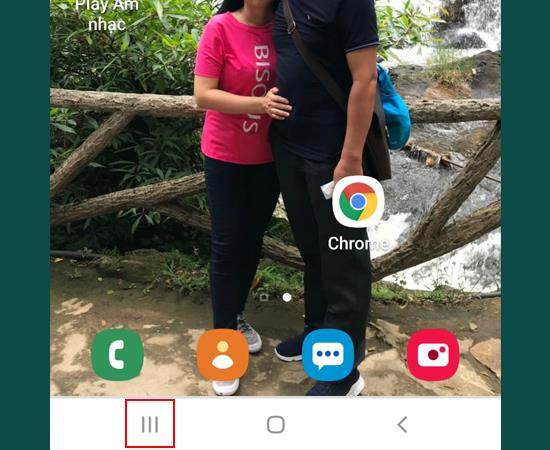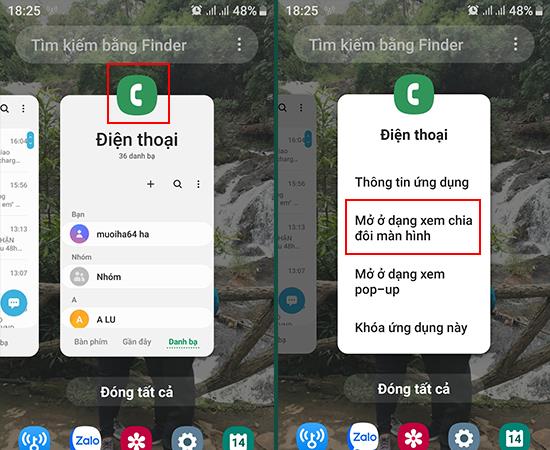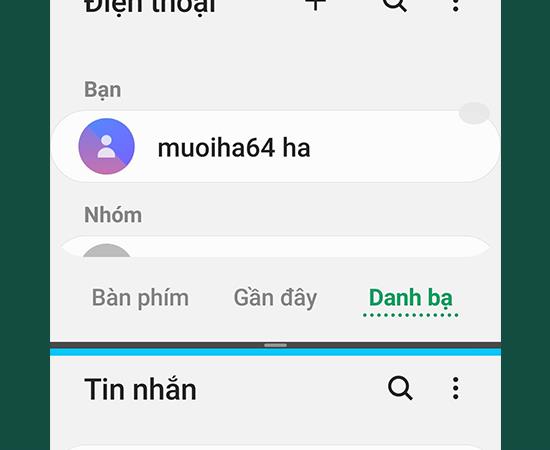तुम्हें पता है, खबर पढ़ सकते हैं चैट Zalo , चैट फेसबुक , घड़ी यूट्यूब , ... पर विभाजित स्क्रीन सुविधा के साथ सैमसंग । इस लेख में मैं आपको सैमसंग गैलेक्सी एस 10 , गैलेक्सी ए 30 और गैलेक्सी ए 50 पर स्क्रीन को विभाजित करने का तरीका बताऊंगा ।
1. विभाजित स्क्रीन सुविधा का लाभ
- त्वरित ऑपरेशन।
- आसानी से एक ही समय में 2 ऐप्स के साथ काम करें।
2. सैमसंग गैलेक्सी एस 10, गैलेक्सी ए 30 और गैलेक्सी ए 50 पर स्क्रीन को कैसे विभाजित किया जाए
त्वरित आरंभ गाइड
मल्टीटास्किंग कुंजी पर क्लिक करें -> उस एप्लिकेशन आइकन पर टैप करें जिसे आप विभाजित करना चाहते हैं -> विभाजित स्क्रीन में खोलें -> एक और ऐप चुनें जिसे आप समानांतर में उपयोग करना चाहते हैं।
- चरण 1: मल्टीटास्किंग कुंजी पर क्लिक करें।
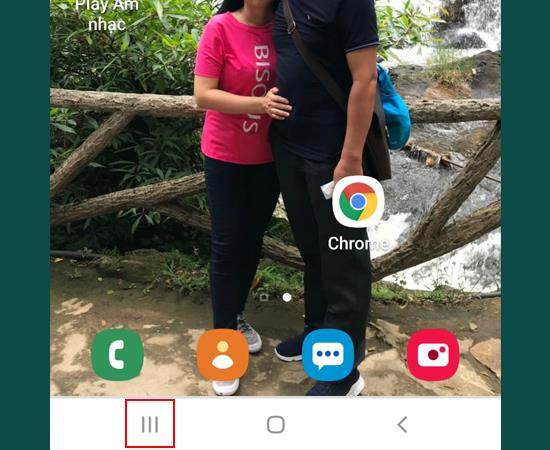
- चरण 2: उस एप्लिकेशन आइकन पर टैप करें जिसे आप विभाजित करना चाहते हैं और विभाजन स्क्रीन में ओपन का चयन करें ।
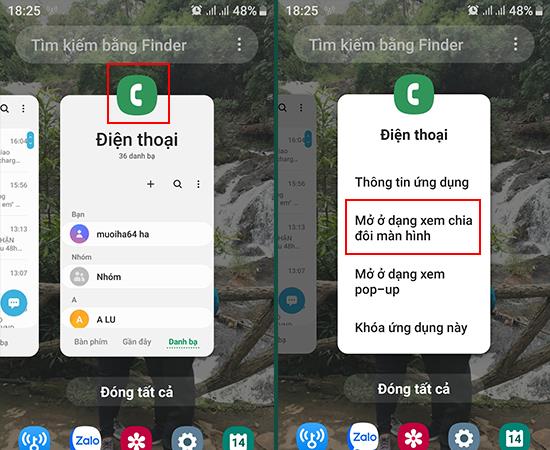
- चरण 3: अंत में, आप दूसरे एप्लिकेशन को चुन सकते हैं जिसे आप समानांतर में उपयोग करना चाहते हैं।
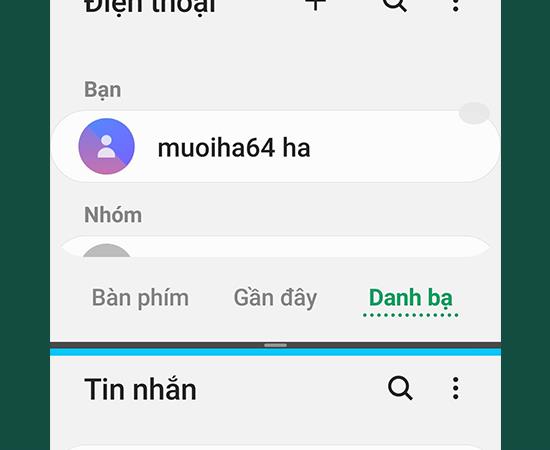
उपरोक्त 3 सरल चरणों के साथ, आप आराम से एक ही समय में 2 काम कर सकते हैं: डी विश यू सक्सेस!
शायद आप रुचि रखते हैं:
- सैमसंग गैलेक्सी जे 3 प्रो पर वर्चुअल होम बटन को सक्षम करने के लिए 5 त्वरित कदम ।
- नोकिया 5.1 को कैसे ठीक किया जाए, 2019 के सबसे तेज वाईफाई तक नहीं पहुंच सकता ।
- अपने कंप्यूटर के लिए सीएच प्ले स्थापित करने के लिए सबसे आसान गाइड ।